インターネットの速度設定を上げるための設定方法を、パソコンの知識のある友達に教えてもらいましたので、紹介しますね。
コマンドプロンプトを使う設定なので、初心者の私にはまだまだほど遠いレベルですが、やり方を知ってしまえば簡単です。設定変更して、ちょっと不安だと思っても標準値にすぐに戻せるのでインターネットの速度が遅いとイライラしているなら、試して見て下さい
今回は、チューニングレベルを設定変更して、インターネットの通信速度をアップしたいと思います。
目次
通信速度を設定変更するだけで高速化できる
インターネットの速度を上げるためには、回線速度の速いものに替えたり、ルーターを替えることでも速度を上げることができます。
それ以外に、OSの設定で通信できるデータ量(MTU)や受信確認を送信側に送る間隔を決める値(RWIN)の設定を調整する方法があります。
この設定には、ネットワークに関する深い知識が必要で、下手に設定すると現在の速度よりも遅くなることがあるそうです。手順通りすれば、問題ありませんし、標準値に戻すことも簡単にできます。
Vista(ビスタ)以上のWindowsにはMTUとRWINの自動最適化機能が備わっていますが、コマンドプロンプトからコマンドでレベル調整が出来るようになっています。高速な回線を使っている場合は、初期設定よりも受信レベルを上げることで、通信速度の向上が期待できます。
受信データ量のレベル設定を変更する
1,コマンドプロンプトを実行する
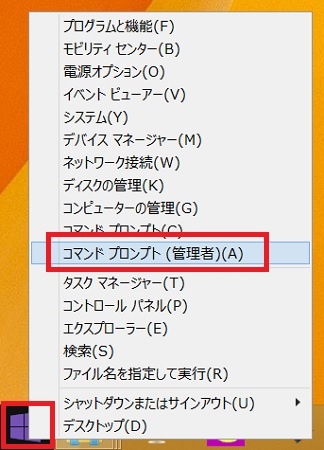
「スタート」ボタンの上で右クリックしてメニューを表示し、「コマンドプロンプト(管理者)」をクリックします。
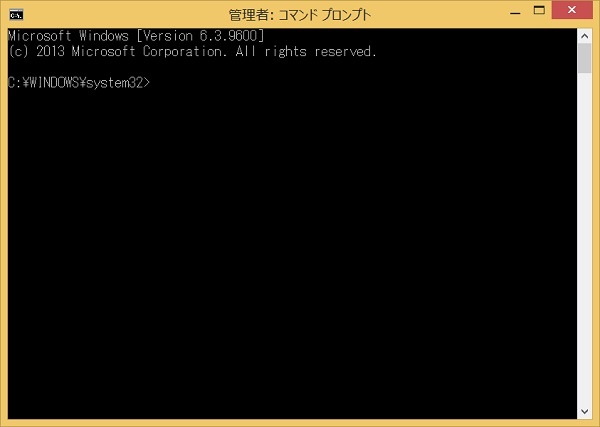
「管理者:コマンドプロンプト」の画面が表示されます。
2.現在の設定を確認する
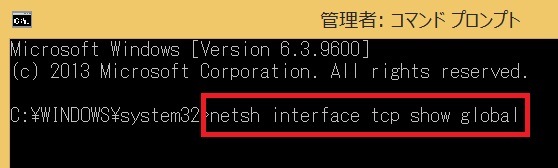
C:¥WINDOWS¥system32>の後に「 netsh interface tcp show global 」と入力してエンターを押します。
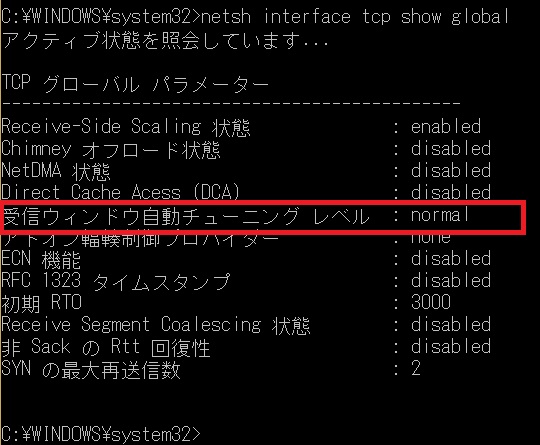
すると、現在の設定が表示されますので、「受信ウィンドウ自動チューニング レベル」の設定がどうなっているのか確認します。
設定変更してない標準値であれば、「normal」になっています。
3.チューニングレベルを変更する
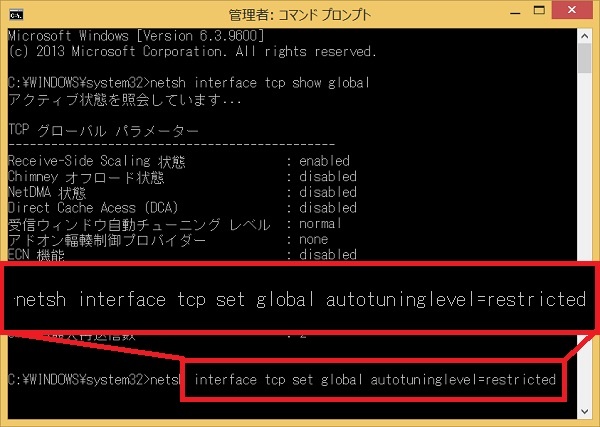
TCPグローバルパラメーターの下に、「C:¥WINDOWS¥system32>」が表示されていますので、「 netsh interface tcp set global autotuninglevel= 」と入力し、「=」に続けて、レベル変更するコマンドを入力してエンターを押します。
今回は「 restricted 」に設定変更しています。
チューニングレベルの設定内容
| レベル | 内容 |
|---|---|
| normal | 初期設定 |
| highlyrestricted | 既定値より受信ウィンドウを若干拡大(推奨) |
| restricted | 既定値より受信ウィンドウを拡大(推奨) |
| experimental | 既定値より受信ウィンドウを大きく拡大 |
| disabled | 自動最適化を無効 |
パソコンや通信機器が古い場合
インターネット回線の使用で、IPアドレス不足の対策として登場したのが「IPv6」で、通常より長いIPアドレスです。
しかし、旧式のパソコンや通信機器だと、「IPv6」に対応していないことがあります。パソコンの設定が「IPv6」有効になっているとパフォーマンスの低下につながりますので無効化しておきましょう。
1.ネットワーク接続を開く
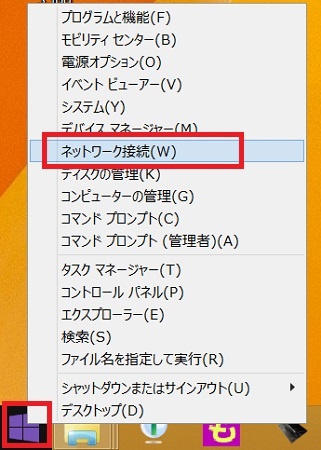
「スタート」ボタンの上で右クリックしてメニューを表示し、「ネットワーク接続」をクリックします。
2.「IPv6」を無効化する
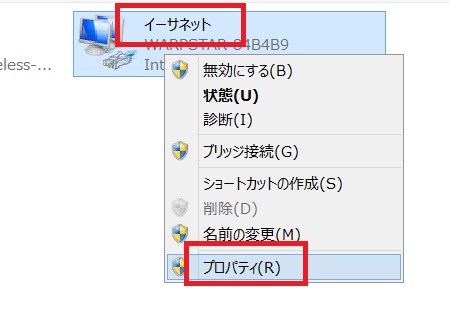
ネットワーク接続の画面が表示されたら、イーサネットの上で右クリックしてメニューを表示し、「プロパティ」をクリックします。
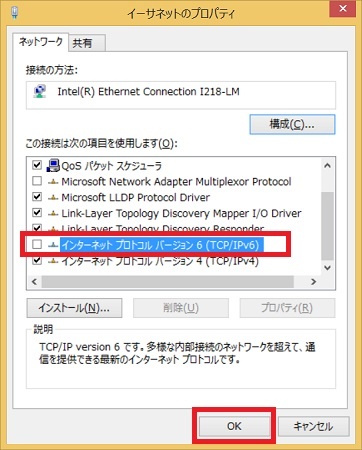
イーサネットのプロパティ画面の項目の中にある「インターネット プロトコルバージョン6(TCP/IPv6)」のチェックを外して、「OK」をクリックして設定完了です。
編集後記
チューニングレベルの設定コマンドは5つあり、normal(ノーマル)から変更する場合には、「既定値より受信ウィンドウを若干拡大(推奨)」または「既定値より受信ウィンドウを拡大(推奨)」のどちらかを選ぶようにしましょう。
このチューニングレベルの設定を変更しても、通信速度が改善されない時は、インターネット回線やルーターなどの通信機器が遅い原因かもしれません。
ブラウザの速度が速いFirefoxに変更して高速設定してみるのもいいと思います。


かなりGOOD
コメントありがとうございます。